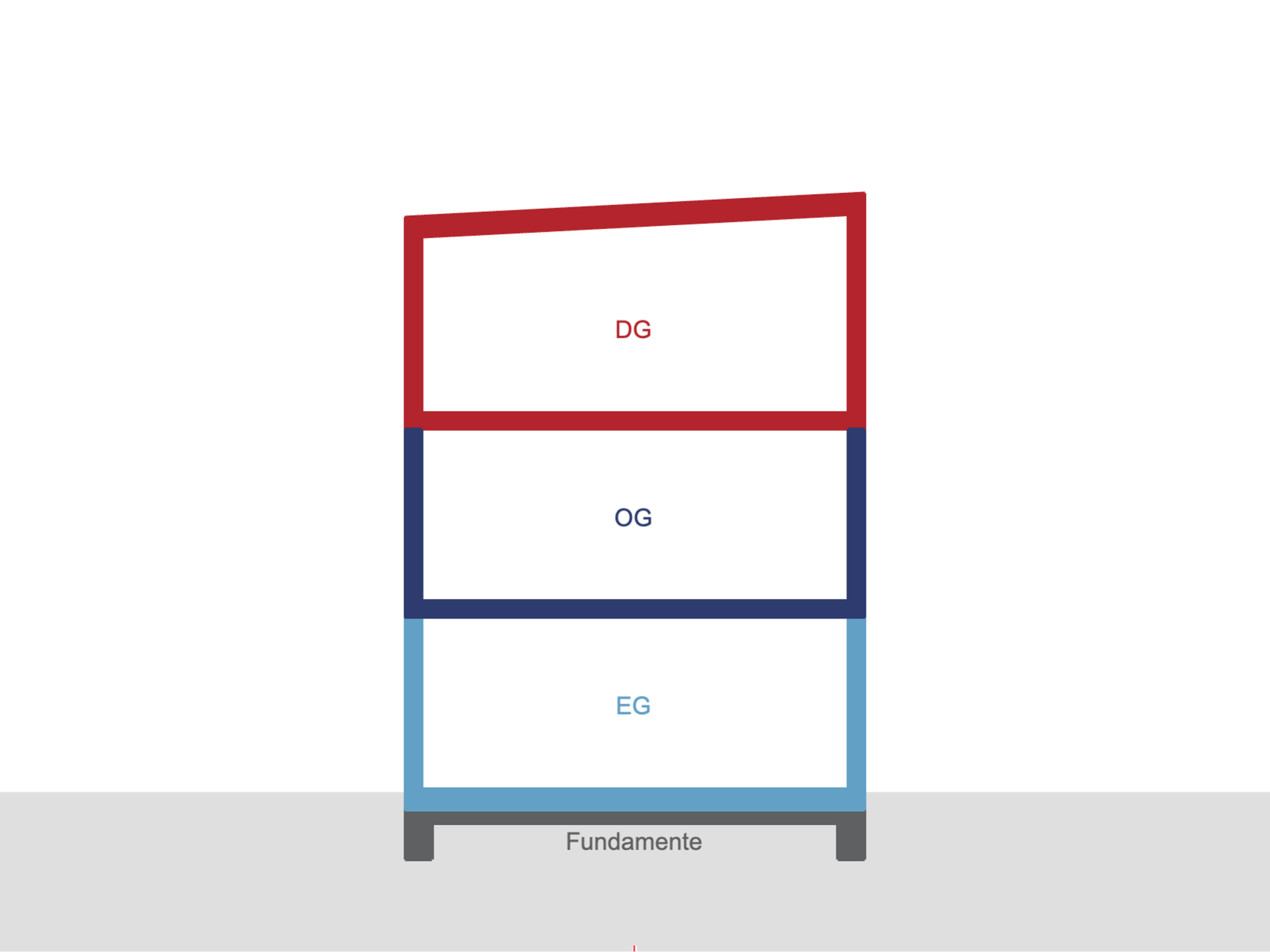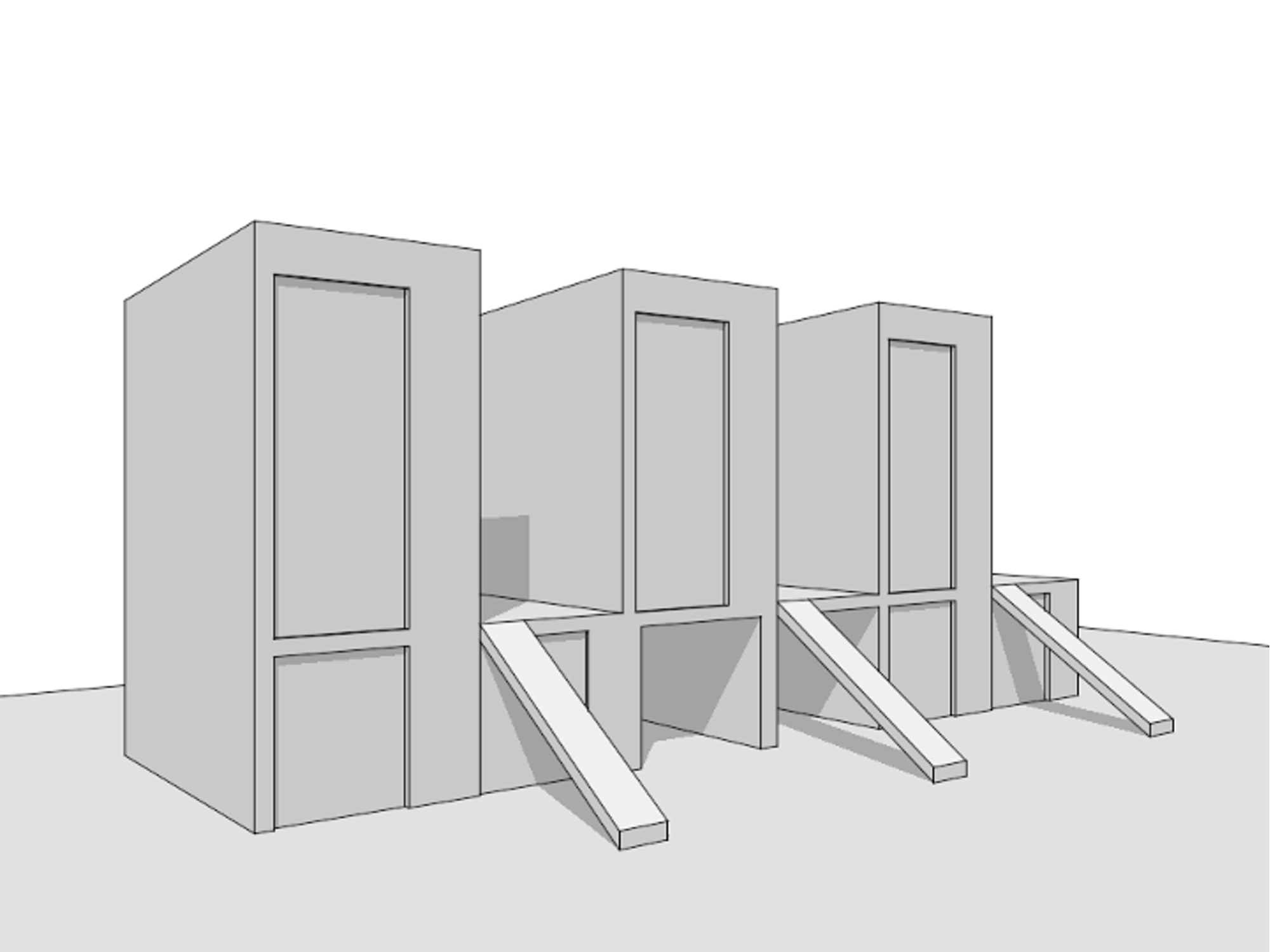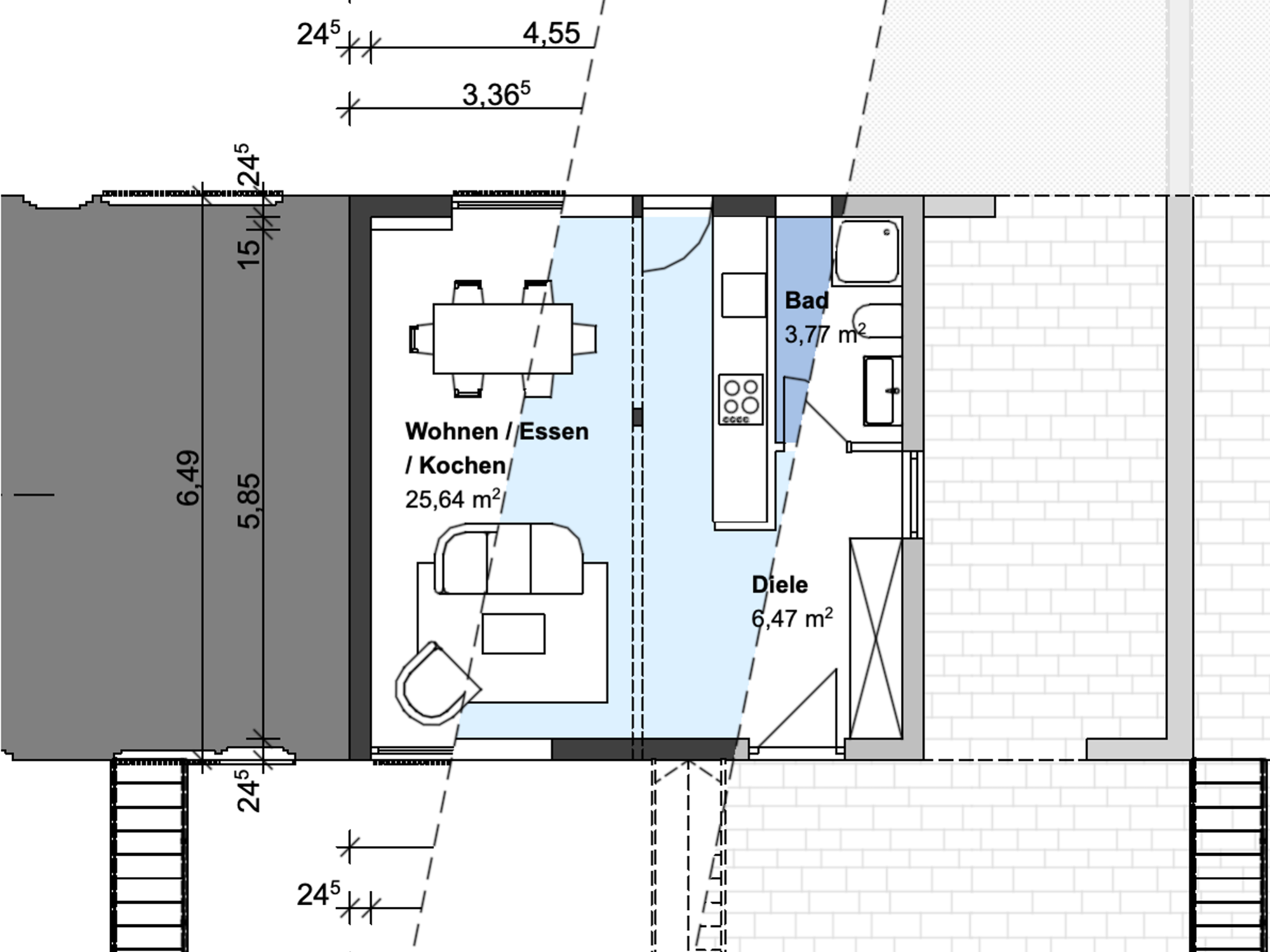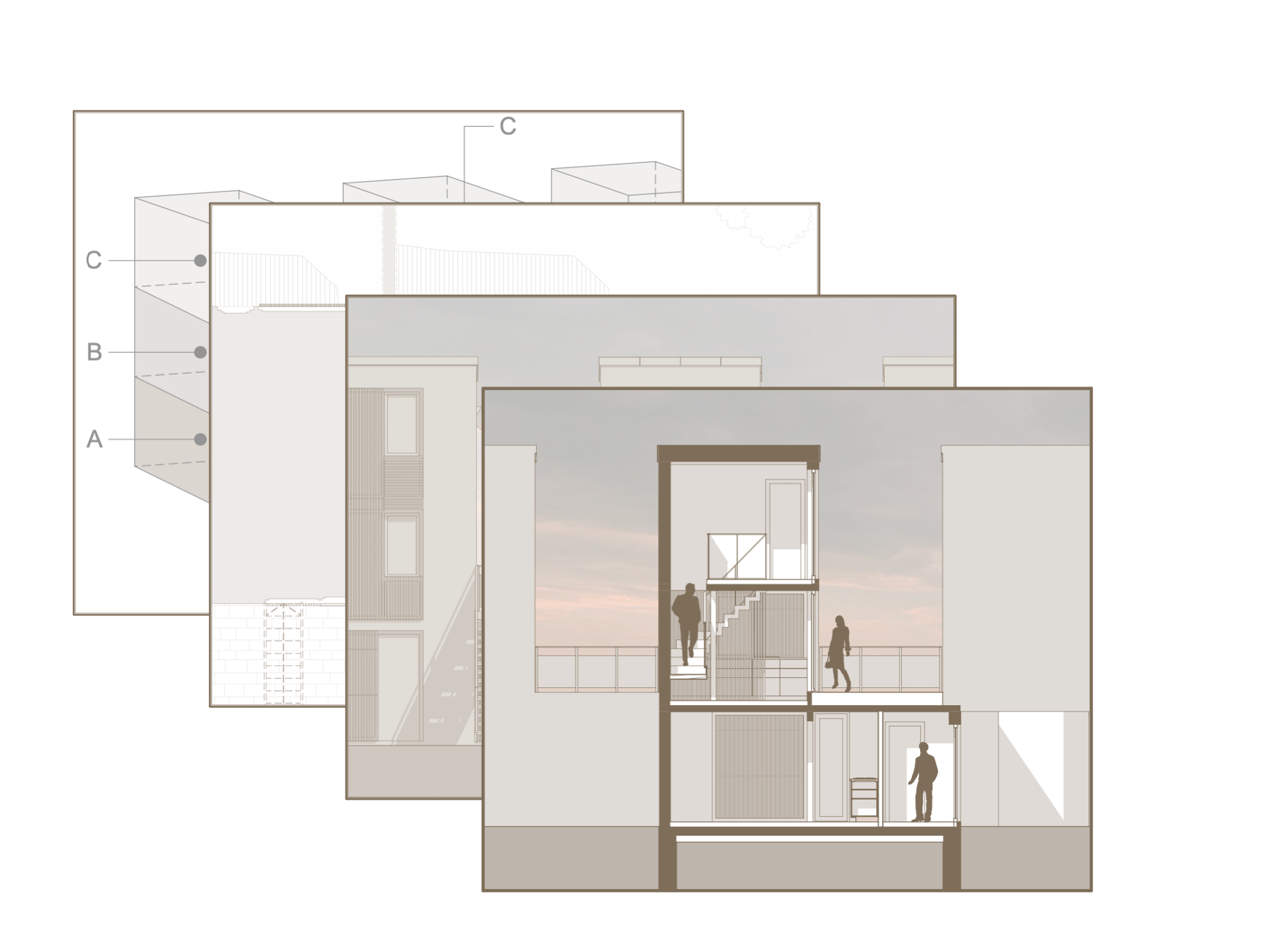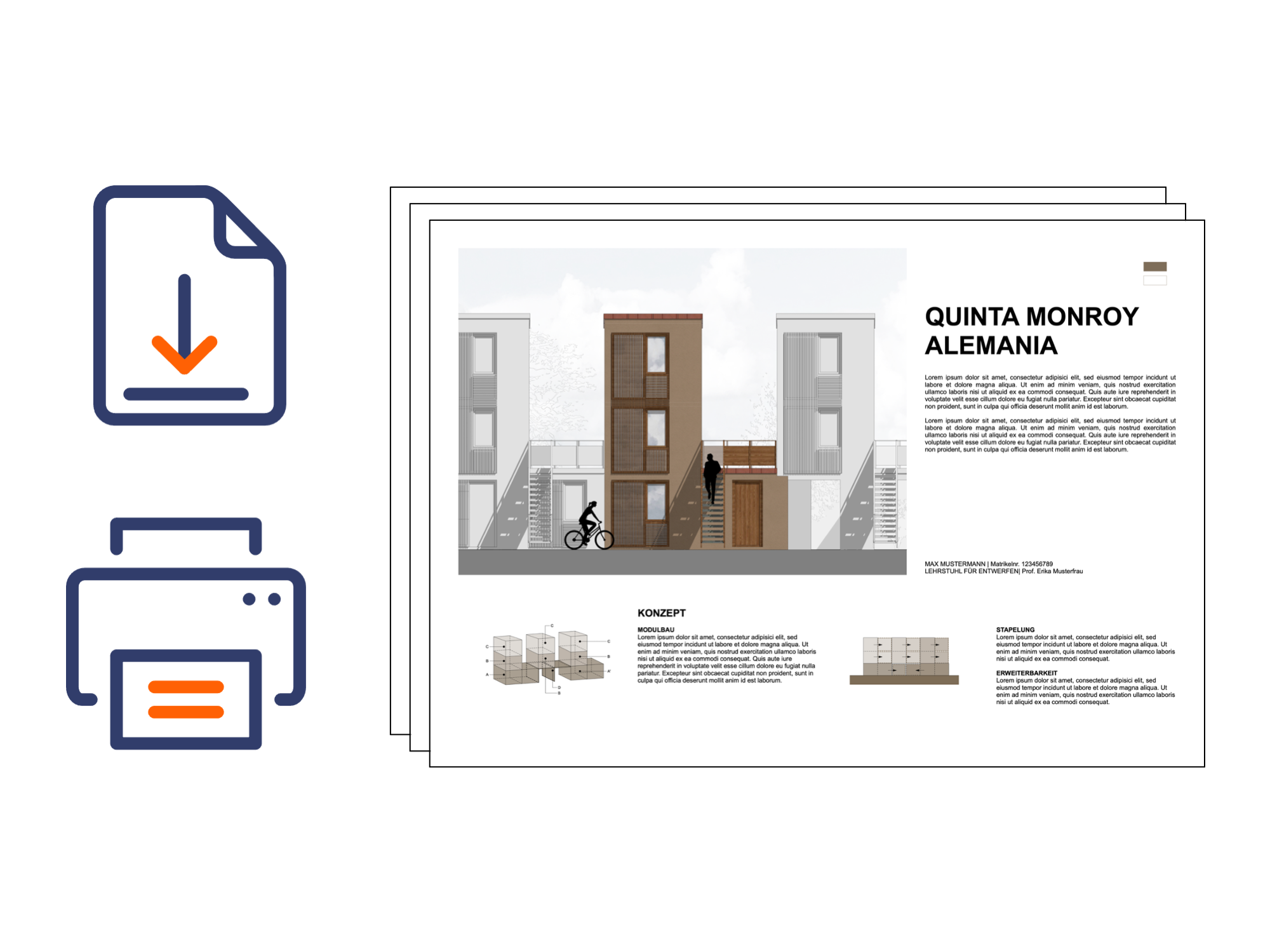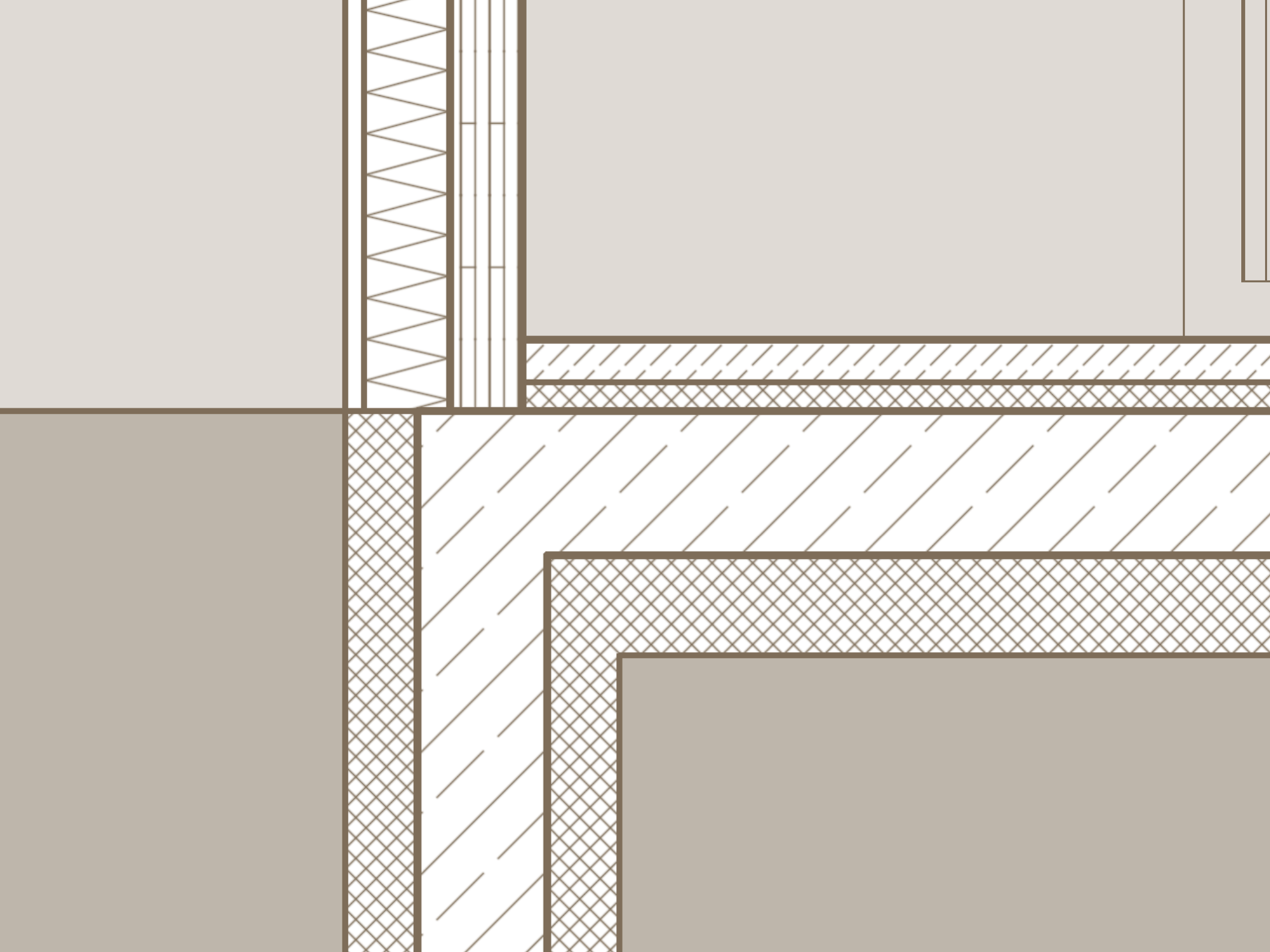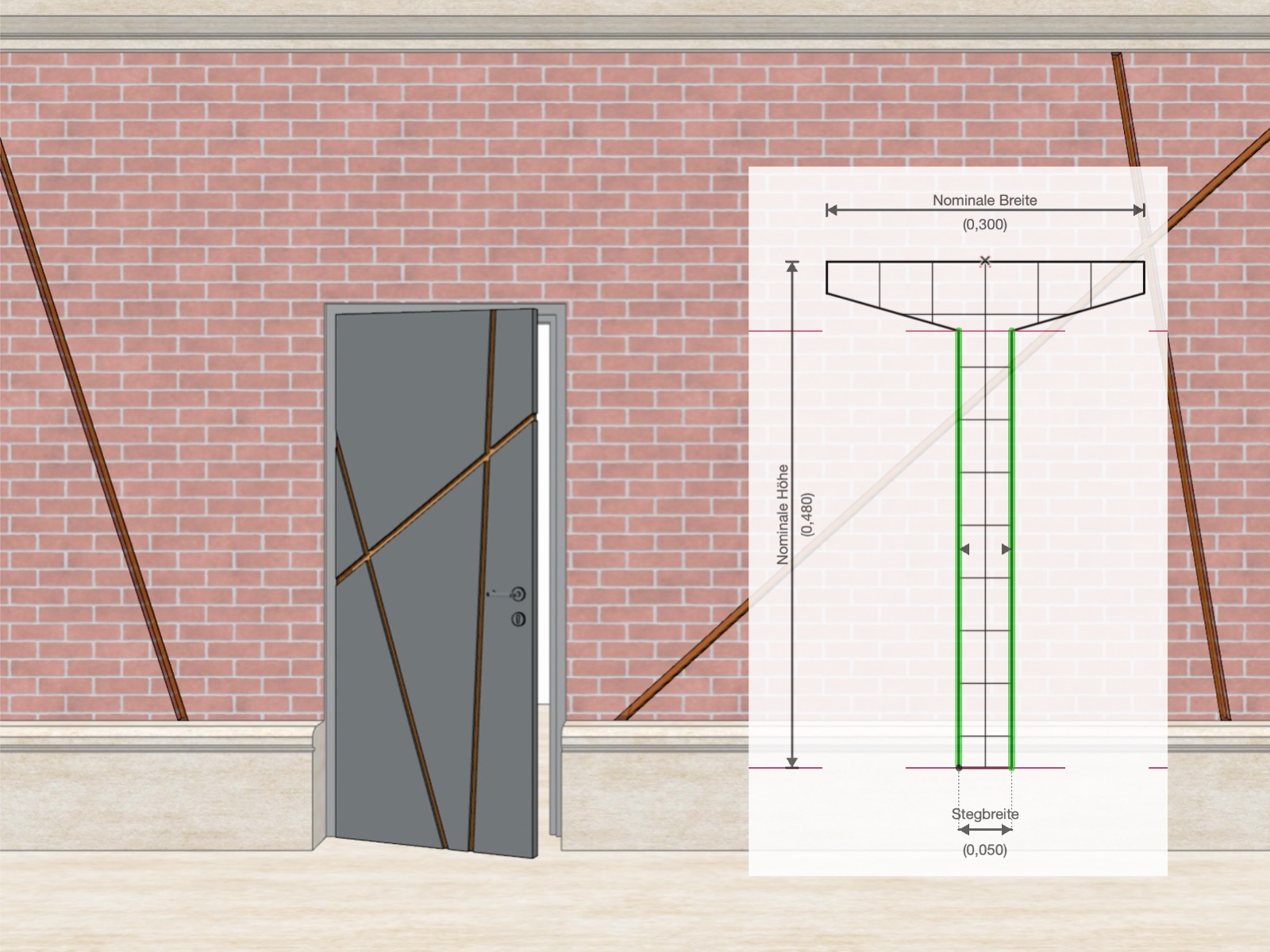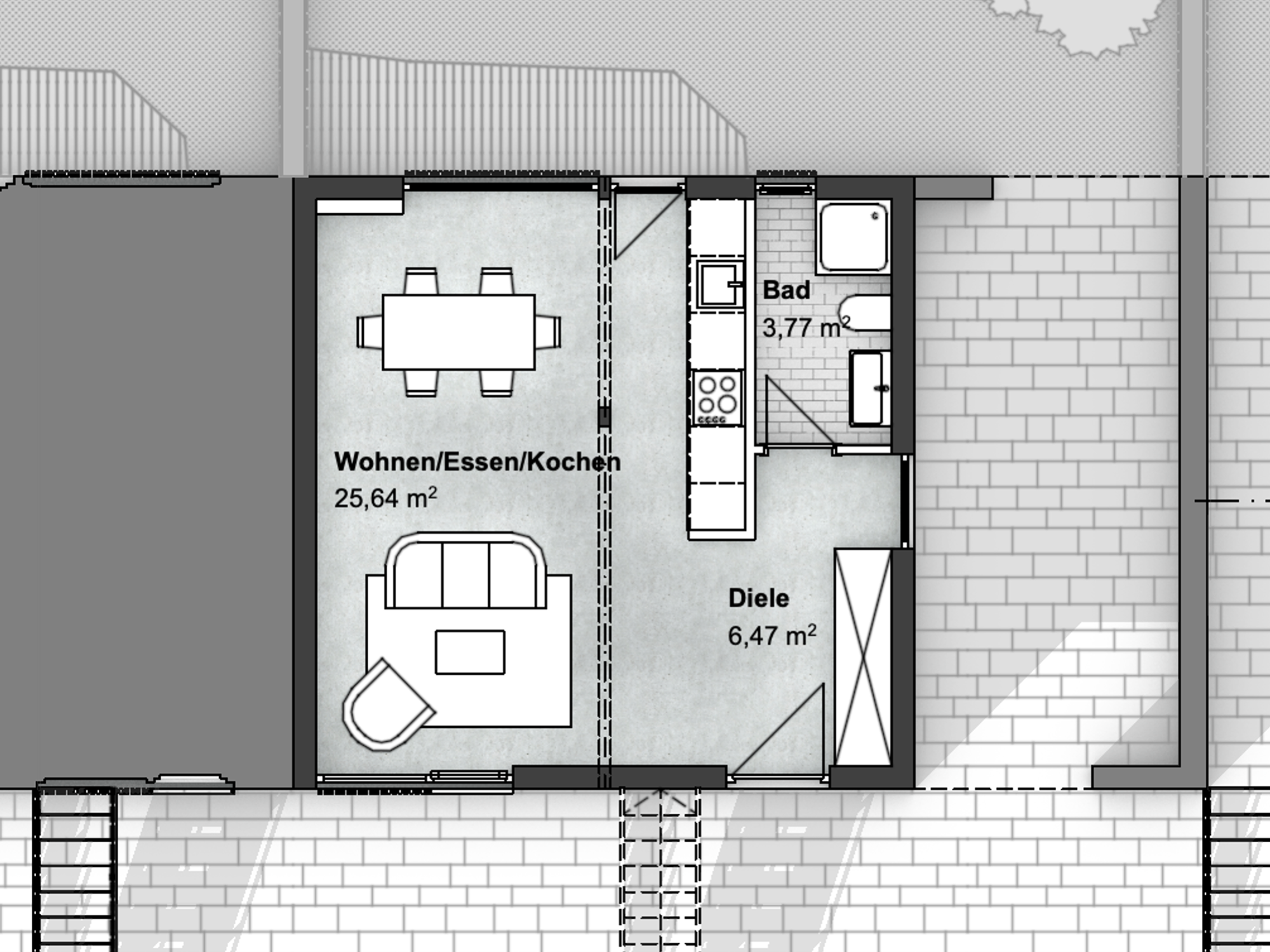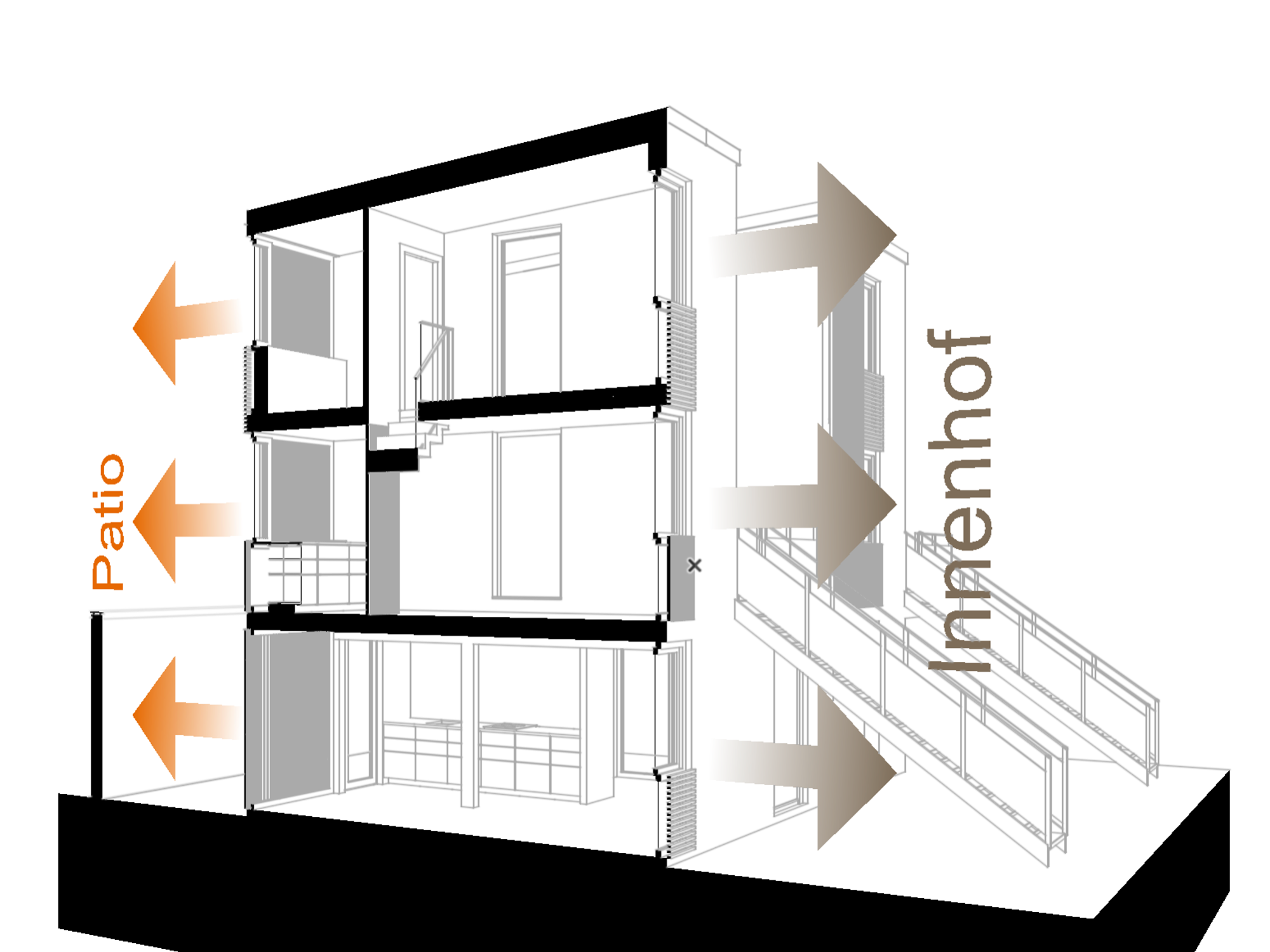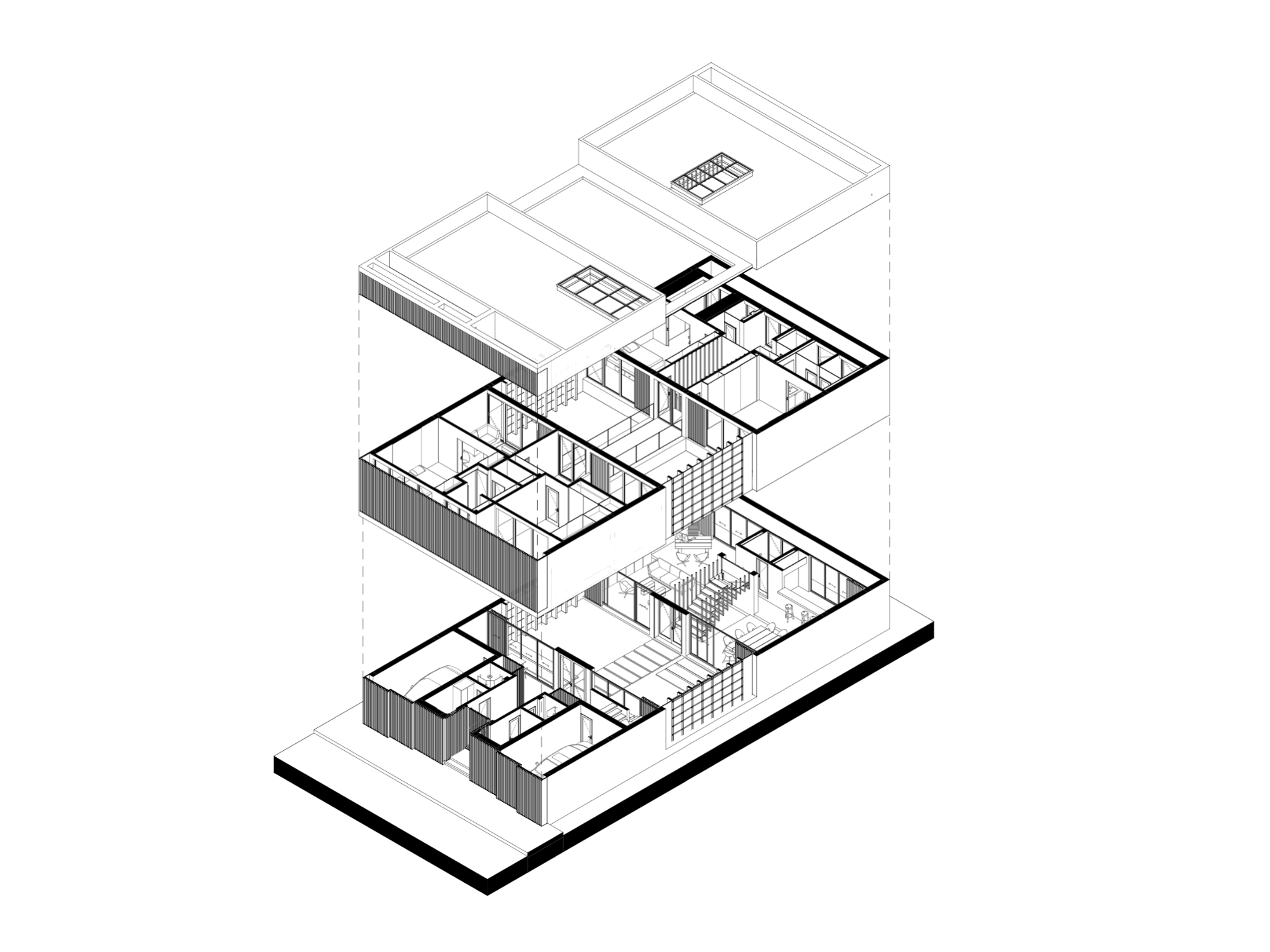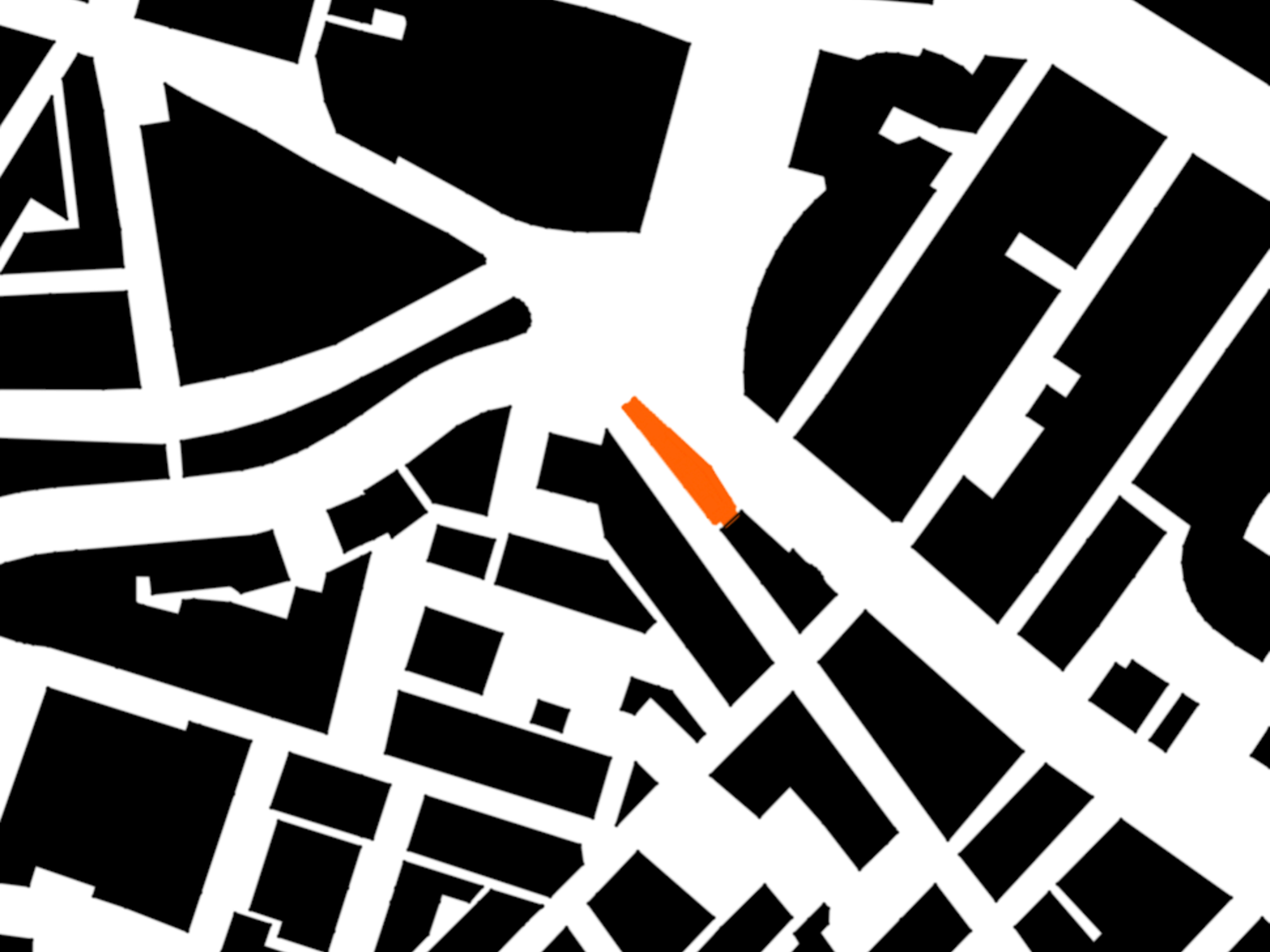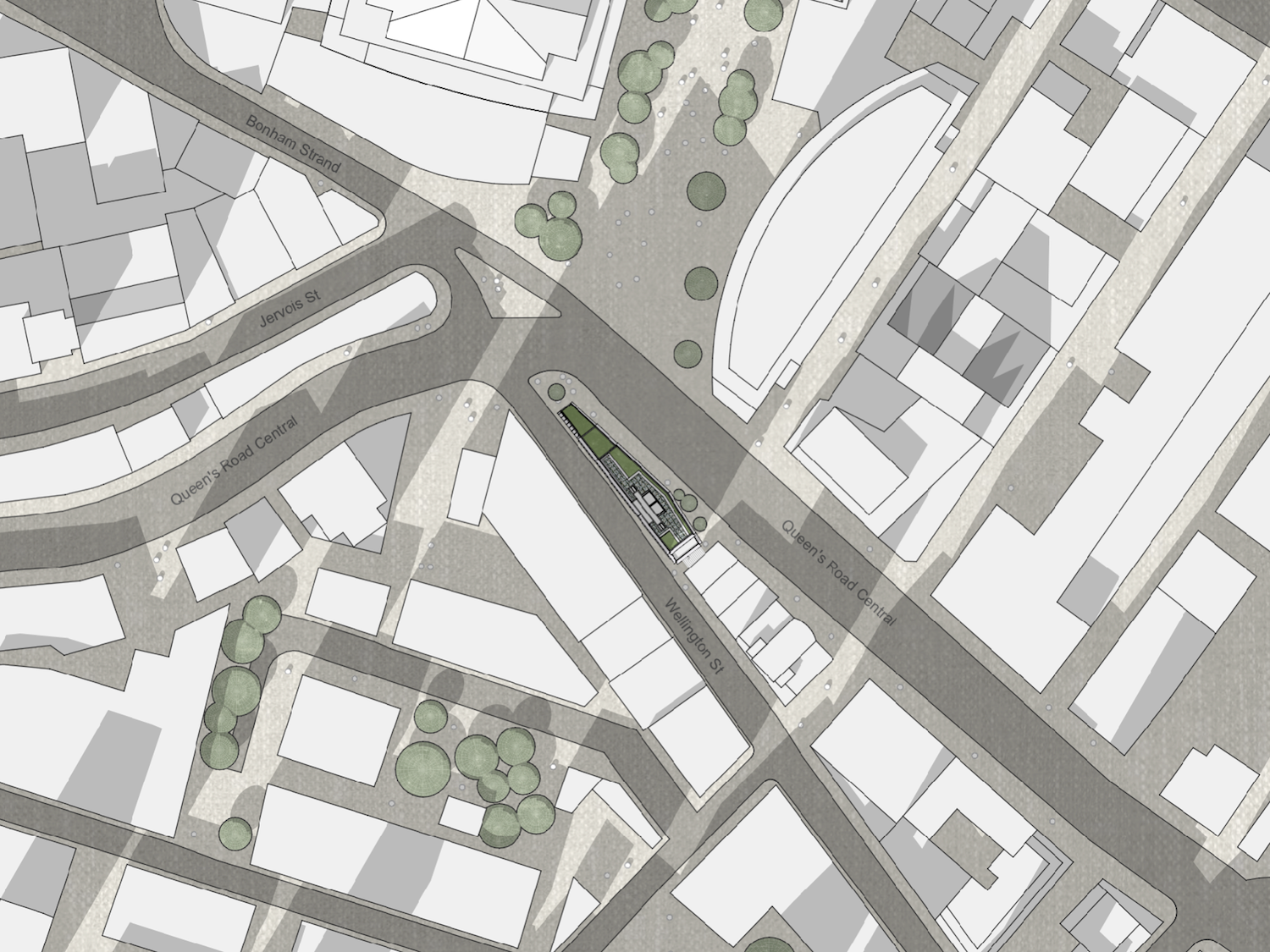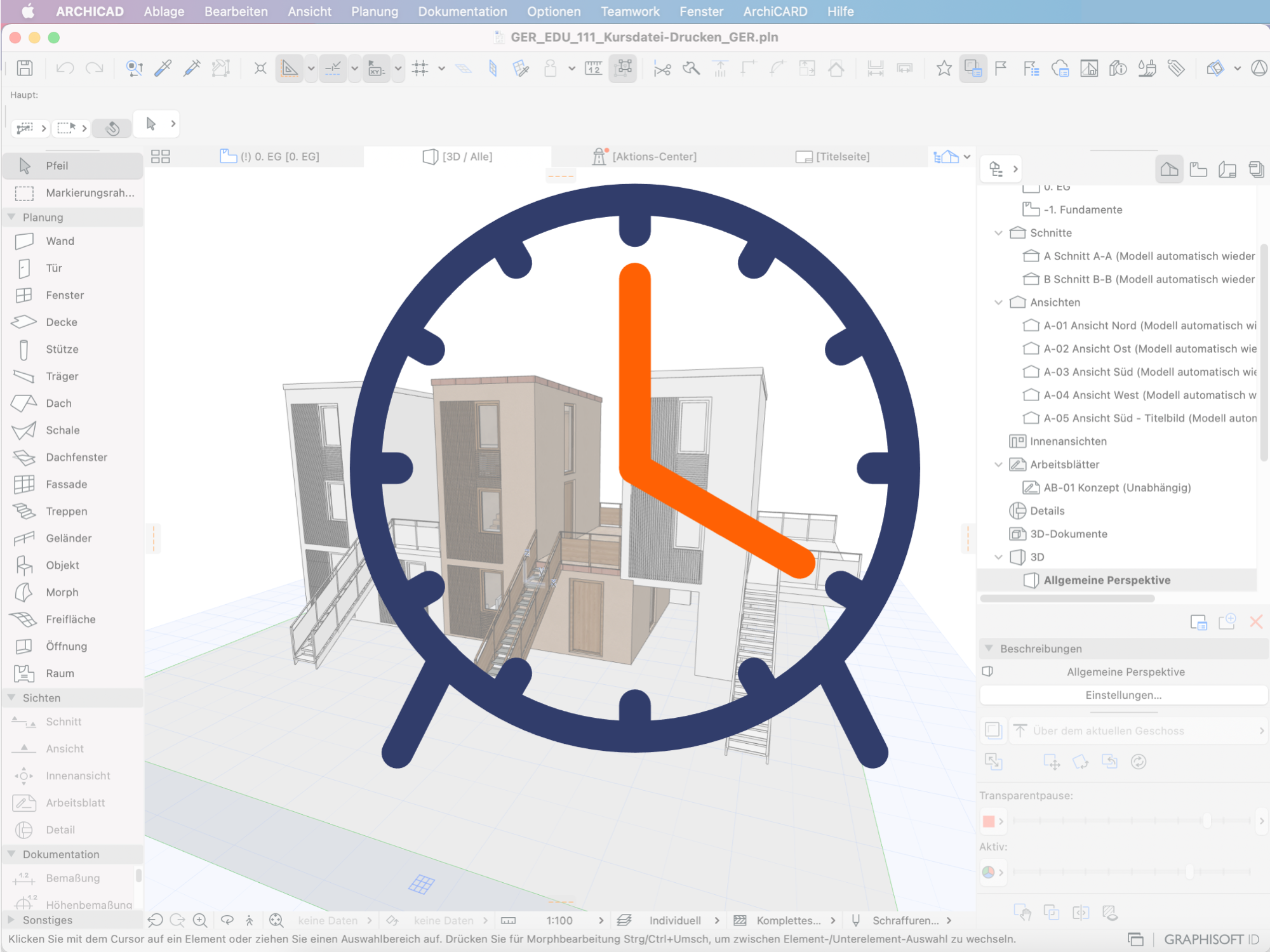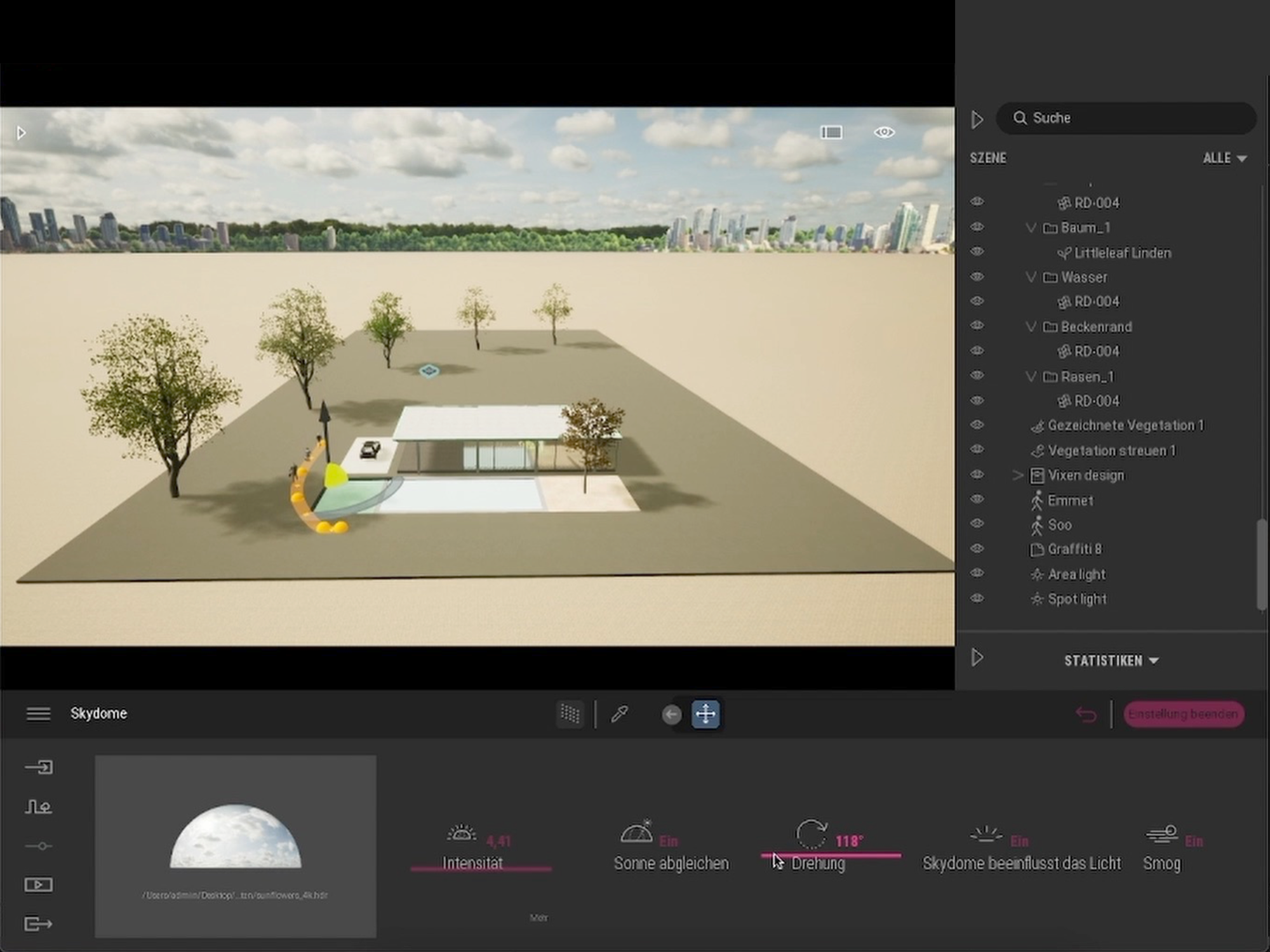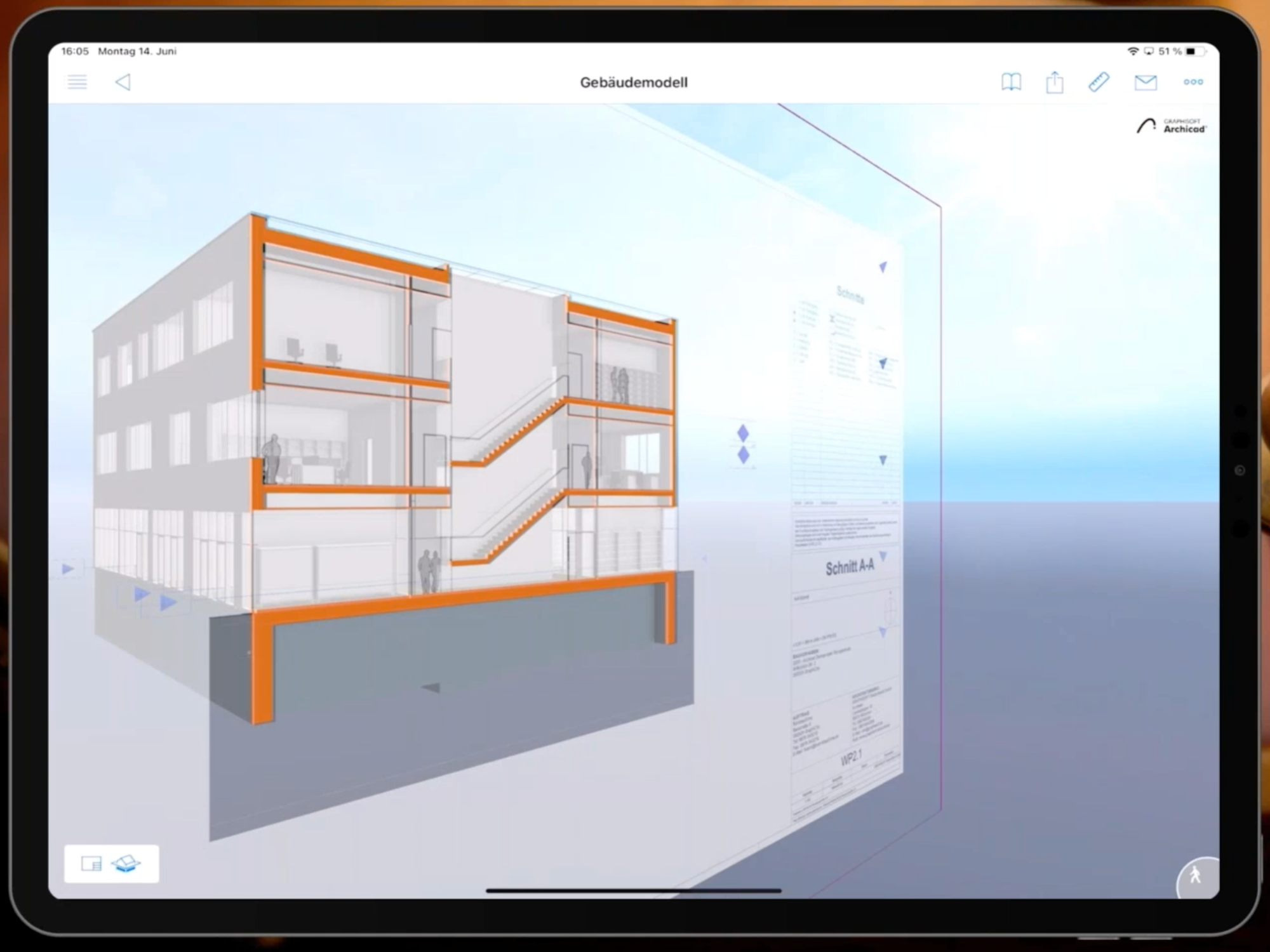Archicad ist einfach und intuitiv zu bedienen. Trotzdem solltest du den einen oder anderen Kniff kennen, bevor du loslegst.
Im neuen GRAPHISOFT Learn Portal findest du unsere neu konzipierten Onlinekurse zum Selbststudium. Hier lernst du Schritt für Schritt, wie du deine Entwürfe mit Archicad verwirklichen und professionell präsentieren kannst. Da diese Kurse für das Selbststudium konzipiert sind, lernst du wann und wo du willst. Eine Übersicht aller Kurse findest du hier!
Die häufigsten Fragen zu den WILDCADS Onlinekursen haben wir dir am Ende der Seite zusammengefasst.
Wir bauen unser Kursprogramm kontinuierlich aus, weitere Kurse folgen in Kürze.
LEVEL 1
RICHTIG STARTEN I – Archicad Grundlagen
In dieser kurzen Einführung lernst du die wichtigsten Grundlagen rund um die Anwendung der CAD-Software Archicad kennen.
Hier erhältst du Antworten auf die Fragen, die du dir sicher zu Beginn deiner Arbeit mit Archicad stellen wirst.
Warum zeichnet man das Projekt mit 3D-Bauteilen anstatt in 2D? Wie funktionieren die Werkzeuge? An welcher Stelle kann ich vom Grundriss in die Ansicht schalten? Wie funktionieren die wichtigsten Befehle? Welche Tastaturkürzel sind hilfreich?
Wenn du Archicad zum ersten Mal benutzt, bist du hier richtig!
Über die untenstehende Schaltfläche gelangst du zum GRAPHISOFT Learn Portal. Logge dich hier mit den Anmeldedaten ein, die du auch für dein myArchicad-Konto verwendest. Für die Teilnahme an diesem Kurs benötigst du eine gültige, einjährige Archicad-Bildungslizenz.
RICHTIG STARTEN II – Ein Archicad-Projekt anlegen und speichern
Wir legen los mit unserem Projekt!
In diesem Kurs erfährst du alles, was für den Start eines neuen Archicad-Projektes wichtig ist. Welche Einstellungen solltest du dir anfangs auf jeden Fall einmal ansehen? Wie baust du dein Projekt auf?
Du hast „Arbeitsumgebung“ und „Projektpräferenzen“ noch nie gehört? Dann bringt dieser Kurs dich weiter.
Über die untenstehende Schaltfläche gelangst du zum GRAPHISOFT Learn Portal. Logge dich hier mit den Anmeldedaten ein, die du auch für dein myArchicad-Konto verwendest. Für die Teilnahme an diesem Kurs benötigst du eine gültige, einjährige Archicad-Bildungslizenz.
RICHTIG ENTWERFEN – Schnell und intuitiv zum Gebäudevolumen
Du stehst noch ganz am Anfang deines Entwurfs und möchtest schnell und intuitiv die Kubatur deines Gebäudes entwerfen?
Dann lernst du in diesem Kurs, wie du mit dem Morph-Werkzeug ganz schnell verschiedene Volumen modellieren und anpassen kannst. Verschiedene Dachformen und Fenstersetzungen ausprobieren – alles kein Problem mit Morphs.
So findest du garantiert den passenden Entwurf!
Über die untenstehende Schaltfläche gelangst du zum GRAPHISOFT Learn Portal. Logge dich hier mit den Anmeldedaten ein, die du auch für dein myArchicad-Konto verwendest. Für die Teilnahme an diesem Kurs benötigst du eine gültige, einjährige Archicad-Bildungslizenz.
RICHTIG KONSTRUIEREN mit Archicad
In diesem Kurs lernst du, wie du Schritt für Schritt ein Gebäudemodell aus dreidimensionalen Bauteilen erstellst. Wir wenden 3D-Werkzeuge wie Wand, Decke, Dach, Treppe, Fenster und einige weitere an.
Alle Pläne wie Grundrisse, Schnitte und Ansichten werden dann aus diesem Gebäudemodell abgeleitet – so sparst du Arbeit und vermeidest Fehler.
Über die untenstehende Schaltfläche gelangst du zum GRAPHISOFT Learn Portal. Logge dich hier mit den Anmeldedaten ein, die du auch für dein myArchicad-Konto verwendest. Für die Teilnahme an diesem Kurs benötigst du eine gültige, einjährige Archicad-Bildungslizenz.
RICHTIG DARSTELLEN - Grundlagen
Du willst deinen Entwurf schön präsentieren?
Archicad hat einige eingebaute Funktionen, um die Darstellungsweise deiner Zeichnungen schnell zu ändern. Zum Beispiel:
• Ebenenkombinationen
• Stift-Sets
• Modelldarstellung
• Grafische Überschreibung
Wir zeigen dir verschiedene Optionen, die deine Grundrisse, Schnitte und Ansichten auf verschiedene Arten erscheinen lassen - mit nur ein paar Klicks. Außerdem geben wir dir Tipps, wie die Darstellung deines Entwurfs zum vollen Erfolg wird.
Über die untenstehende Schaltfläche gelangst du zum GRAPHISOFT Learn Portal. Logge dich hier mit den Anmeldedaten ein, die du auch für dein myArchicad-Konto verwendest. Für die Teilnahme an diesem Kurs benötigst du eine gültige, einjährige Archicad-Bildungslizenz.
RICHTIG DARSTELLEN - Schnitte
Ein Schnitt kann mehr als die Funktionalität eines Gebäudes erklären.
Staffagen helfen dir, den Maßstab und die Proportionen deines Gebäudes zu definieren und die Szenerie lebendiger zu gestalten. Mit Hilfe verschiedener Darstellungsarten kannst du die Schnitte beliebig an dein jeweiliges Entwurfskonzept anpassen.
• Grundeinstellungen von Schnitten (und Ansichten)
• Staffage
• Renderings
• Beispiele für Gestaltungsmöglichkeiten
Über die untenstehende Schaltfläche gelangst du zum GRAPHISOFT Learn Portal. Logge dich hier mit den Anmeldedaten ein, die du auch für dein myArchicad-Konto verwendest. Für die Teilnahme an diesem Kurs benötigst du eine gültige, einjährige Archicad-Bildungslizenz.
RICHTIG DARSTELLEN - Ansichten
Ansichten und Schnitte sind sich sehr ähnlich - zum Beispiel in den Einstellungsmöglichkeiten und den Staffageoptionen. Aufbauend auf dem Kurs "RICHTIG DARSTELLEN - Schnitte" möchten wir dir hier einige weitere Tipps sowie Beispiele zeigen, wie du Ansichten auf unterschiedliche Weise darstellen kannst - passend zu deinem Entwurfskonzept.
Über die untenstehende Schaltfläche gelangst du zum GRAPHISOFT Learn Portal. Logge dich hier mit den Anmeldedaten ein, die du auch für dein myArchicad-Konto verwendest. Für die Teilnahme an diesem Kurs benötigst du eine gültige, einjährige Archicad-Bildungslizenz.
RICHTIG PLÄNE ERSTELLEN I - Ausschnitte
Nun erstellst du deine Pläne! Zur Vorbereitung musst du zuerst sogenannte Ausschnitte anlegen, doch nicht nur bei der Erstellung von Plänen helfen sie dir weiter! Was Ausschnitte sind, wofür du sie brauchst und wie du sie erstellst und bearbeitest, erfährst du in diesem Kurs.
Über die untenstehende Schaltfläche gelangst du zum GRAPHISOFT Learn Portal. Logge dich hier mit den Anmeldedaten ein, die du auch für dein myArchicad-Konto verwendest. Für die Teilnahme an diesem Kurs benötigst du eine gültige, einjährige Archicad-Bildungslizenz.
RICHTIG PLÄNE ERSTELLEN II - Planlayouts
Die Erarbeitung eines Entwurfs ist mit viel Arbeit verbunden. Zum Ende des Projekts werden alle Zeichnungen auf einen Plan gebracht, gelayoutet und später präsentiert. Der Plan ist sozusagen das Herzstück deines Projekts, das Resultat langer Arbeit. Neben einigen Tipps zum Thema Layout gibt es in diesem Kurs auch ein Layout zum Nachmachen.
Über die untenstehende Schaltfläche gelangst du zum GRAPHISOFT Learn Portal. Logge dich hier mit den Anmeldedaten ein, die du auch für dein myArchicad-Konto verwendest. Für die Teilnahme an diesem Kurs benötigst du eine gültige, einjährige Archicad-Bildungslizenz.
RICHTIG PLÄNE ERSTELLEN III - Exportieren und Drucken
Alle Pläne mit nur einem Klick als PDF-Dateien speichern oder drucken? Kein Problem mit dem Publisher!
Deine Layouts sind fertig - jetzt musst du sie nur noch zu Papier bringen. In diesem Kurs lernst du die Publisher-Sets von Archicad kennen und erfährst, wie du damit schnell und einfach Pläne in verschiedenen Dateiformaten exportieren oder drucken kannst. Außerdem geben wir dir letzte Tipps für einen erfolgreichen und stressfreien Druck deiner Pläne.
Über die untenstehende Schaltfläche gelangst du zum GRAPHISOFT Learn Portal. Logge dich hier mit den Anmeldedaten ein, die du auch für dein myArchicad-Konto verwendest. Für die Teilnahme an diesem Kurs benötigst du eine gültige, einjährige Archicad-Bildungslizenz.
LEVEL 2
NOCH MEHR MODELLIEREN - Morphs
In diesem Kurs wendest du das Morph-Werkzeug an einigen praktischen Beispielen an.
Du modellierst unter anderem ein Hallendach mit gebogenen Trägern, einen Raumtrenner sowie einen individuellen Stuhl, den du auch gleich als Bibliothekselement abspeicherst. So lernst du weitere Funktionen zur Morph-Bearbeitung und die Vielfalt dieses Werkzeuges kennen.
Dieser Kurs ist so konzipiert, dass du entweder alle oder aber nur einzelne Übungen machen kannst - je nach verfügbarer Zeit und Interesse.
Über die untenstehende Schaltfläche gelangst du zum GRAPHISOFT Learn Portal. Logge dich hier mit den Anmeldedaten ein, die du auch für dein myArchicad-Konto verwendest. Für die Teilnahme an diesem Kurs benötigst du eine gültige, einjährige Archicad-Bildungslizenz.
NOCH MEHR MODELLIEREN - Schale
In diesem Kurs dreht sich alles um das Schalen-Werkzeug.
Anhand von verschiedenen praktischen Beispielen zeigen wir dir, wofür sich das Schalen-Werkzeug eignet und wie du Schalen-Bauteile erstellst und bearbeitest, um diese bei deinen eigenen Entwürfen effektiv nutzen zu können.
Dieser Kurs ist so konzipiert, dass du entweder alle oder aber nur einzelne Übungen machen kannst - je nach verfügbarer Zeit und Interesse.
Über die untenstehende Schaltfläche gelangst du zum GRAPHISOFT Learn Portal. Logge dich hier mit den Anmeldedaten ein, die du auch für dein myArchicad-Konto verwendest. Für die Teilnahme an diesem Kurs benötigst du eine gültige, einjährige Archicad-Bildungslizenz.
NOCH MEHR MODELLIEREN - Das Fassaden-Werkzeug
Der Fassade kommt im Entwurf eine besondere Bedeutung zu.
Deshalb lernst du in diesem Kurs das Fassaden-Werkzeug in Archicad kennen. Wir zeigen dir, wie du dein Fassadenschema und alle Komponenten gestaltest, ein freies Muster modellierst und wie du mit geneigten Fassaden umgehst. Durch den Bearbeitungsmodus hast du dabei immer die volle Kontrolle.
So setzt du deine Entwürfe schnell und einfach um!
Über die untenstehende Schaltfläche gelangst du zum GRAPHISOFT Learn Portal. Logge dich hier mit den Anmeldedaten ein, die du auch für dein myArchicad-Konto verwendest. Für die Teilnahme an diesem Kurs benötigst du eine gültige, einjährige Archicad-Bildungslizenz.
NOCH MEHR MODELLIEREN - Das Dach-Werkzeug
In der Architektur existieren ganz unterschiedliche Dachformen: Walmdächer, Satteldächer, Zeltdächer und Mansardendächer beispielsweise. Und das sind erst die wichtigsten Grundformen. Je nach Grundriss können Dächer durchaus komplexe Formen annehmen.
Bei der Modellierung in Archicad muss dir das aber keine Sorgen machen. Wir zeigen dir, wie du das Dach-Werkzeug verwendest, um verschiedene Dächer zu erstellen und an deine Bedürfnisse anzupassen.
Über die untenstehende Schaltfläche gelangst du zum GRAPHISOFT Learn Portal. Logge dich hier mit den Anmeldedaten ein, die du auch für dein myArchicad-Konto verwendest. Für die Teilnahme an diesem Kurs benötigst du eine gültige, einjährige Archicad-Bildungslizenz.
NOCH MEHR MODELLIEREN - Das Treppen-Werkzeug
Sie verbindet Geschosse, Ebenen, Räume und vielleicht auch Freiflächen - die Treppe ist ein wichtiger Bestandteil deines Entwurfs. In Archicad kannst du dir deine individuelle Treppe so konstruieren, dass sie zu deinem Entwurf passt.In diesem Kurs zeigen wir dir, wie du Treppen erstellen und sie bearbeiten kannst. Du lernst unterschiedliche Methoden kennen, wie du deine Treppe erstellen und bearbeiten kannst.
Du kannst deinen Entwurfsgedanken freien Lauf lassen, indem du auch selbst erstellte Treppen Komponente zu deiner Treppe hinzufügen kannst.
Über die untenstehende Schaltfläche gelangst du zum GRAPHISOFT Learn Portal. Logge dich hier mit den Anmeldedaten ein, die du auch für dein myArchicad-Konto verwendest. Für die Teilnahme an diesem Kurs benötigst du eine gültige, einjährige Archicad-Bildungslizenz.
NOCH MEHR MODELLIEREN - Das Geländer-Werkzeug
In diesem Kurs lernst du das Geländer-Werkzeug besser kennen. Wir zeigen dir, wie du eigene Geländer in Archicad gestaltest, sie so platzierst, dass sie sich bei Änderungen deines Entwurfs automatisch anpassen und wie du Geländer ganz individuell bearbeitest, sodass wirklich keine Wünsche offen bleiben. Ganz nebenbei siehst du auch, dass das Geländer-Werkzeug nicht nur für klassische Absturzsicherungen verwendet werden kann - sei gespannt!
Über die untenstehende Schaltfläche gelangst du zum GRAPHISOFT Learn Portal. Logge dich hier mit den Anmeldedaten ein, die du auch für dein myArchicad-Konto verwendest. Für die Teilnahme an diesem Kurs benötigst du eine gültige, einjährige Archicad-Bildungslizenz.
NOCH MEHR KONSTRUIEREN – Baustoffe und mehrschichtige BauteileNun wird der Entwurf konkret - woraus soll unser Projekt gebaut werden?In diesem Kurs weisen wir den Bauteilen unseres 3D-Modells Baustoffe zu und verwenden mehrschichtige Aufbauten, um Konstruktion und Materialien unseres Entwurfes darzustellen.Über die untenstehende Schaltfläche gelangst du zum GRAPHISOFT Learn Portal. Logge dich hier mit den Anmeldedaten ein, die du auch für dein myArchicad-Konto verwendest. Für die Teilnahme an diesem Kurs benötigst du eine gültige, einjährige Archicad-Bildungslizenz.
NOCH MEHR KONSTRUIEREN - Individuelle BauteileEgal, wie ausgefallen dein Entwurf ist - mit Archicad kannst du ihn modellieren. Wenn die Standard-Lösungen einmal nicht ausreichen sollten, hast du die Möglichkeit, eigene Bauteile zu erstellen.In diesem Kurs zeigen wir dir deshalb, wie du mit Profilen umgehst, eigene Fenster und Türen erstellst und auch Bauteil-Komponenten wie Türblätter, Griffe, Paneele und viele mehr modellierst.Über die untenstehende Schaltfläche gelangst du zum GRAPHISOFT Learn Portal. Logge dich hier mit den Anmeldedaten ein, die du auch für dein myArchicad-Konto verwendest. Für die Teilnahme an diesem Kurs benötigst du eine gültige, einjährige Archicad-Bildungslizenz.
NOCH MEHR DARSTELLEN - Grundrisse
Dieser Kurs behandelt die Darstellung von Grundrissen.
Verschiedene Entwurfsthemen verlangen oft unterschiedliche Darstellungstechniken. Neben den Schnell-Optionen kannst du auch Schraffuren, Renderings und Schatten einsetzen, um deinen Grundriss visuell zu gestalten. Mit diesen Tipps und Tricks erhältst du den perfekten Grundriss für deine Präsentation.
Über die untenstehende Schaltfläche gelangst du zum GRAPHISOFT Learn Portal. Logge dich hier mit den Anmeldedaten ein, die du auch für dein myArchicad-Konto verwendest. Für die Teilnahme an diesem Kurs benötigst du eine gültige, einjährige Archicad-Bildungslizenz.
NOCH MEHR DARSTELLEN - Entwurfskonzepte
Wer seinen Entwurf schnell und eindeutig erklären will, sollte Konzeptzeichnungen erstellen.Deshalb zeigen wir in diesem Kurs Workflows und Tricks zur Visualisierung von Entwurfskonzepten. Dabei dreht sich alles um...
▶︎ 3D-Dokumente
▶︎ 3D-Schnitte
▶︎ Arbeitsblätter
Außerdem geben wir Tipps, wie du dein eigenes Farbkonzept findest.So erklärt sich dein Projekt von ganz allein.Über die untenstehende Schaltfläche gelangst du zum GRAPHISOFT Learn Portal. Logge dich hier mit den Anmeldedaten ein, die du auch für dein myArchicad-Konto verwendest. Für die Teilnahme an diesem Kurs benötigst du eine gültige, einjährige Archicad-Bildungslizenz.
NOCH MEHR DARSTELLEN - Explosionszeichnungen
Mit einer Explosionszeichnung lässt sich das Verhältnis des ganzen Projektes zu einzelnen Teilen gut darstellen.Beispielhaft werden wir eine Explosionszeichnung erstellen, die die einzelnen Geschosse des Entwurfes und deren Raumaufteilung veranschaulicht. Dazu musst du das Gebäudemodell nicht zerlegen, sondern arbeitest mit 3D-Schnitten und 3D-Dokumenten, die am Ende auf einem Layout zusammengefügt und ergänzt werden.Außerdem zeigen wir dir, wie du anhand eines Tricks dieselbe Vorgehensweise nutzen kannst, um Dreitafelprojektionen zu erstellen.Über die untenstehende Schaltfläche gelangst du zum GRAPHISOFT Learn Portal. Logge dich hier mit den Anmeldedaten ein, die du auch für dein myArchicad-Konto verwendest. Für die Teilnahme an diesem Kurs benötigst du eine gültige, einjährige Archicad-Bildungslizenz.
NOCH MEHR DARSTELLEN - SchwarzplanDank Schwarzplan-Add-on und 3D-Dokument verwandelt sich dein Archicad-Modell mit wenigen Klicks in einen anschaulichen Schwarzplan. Mit dieser einfachen aber wirkungsvollen Darstellung kannst du dein städtebauliches Konzept erklären und bewerten.Wir zeigen dir, wie es geht.Über die untenstehende Schaltfläche gelangst du zum GRAPHISOFT Learn Portal. Logge dich hier mit den Anmeldedaten ein, die du auch für dein myArchicad-Konto verwendest. Für die Teilnahme an diesem Kurs benötigst du eine gültige, einjährige Archicad-Bildungslizenz.
NOCH MEHR DARSTELLEN - Lageplan
Ein Lageplan dient zur Darstellung eines oder mehrerer Gebäude in seiner direkten Umgebung. Der Plan zeigt das geplante Gebäude als Draufsicht in seiner Umgebung.
In diesem Kurs lernst du, wie du einen ansprechenden Lageplan deines Entwurfes in Archicad erstellst. Außerdem erfährst du, wie du Texturen direkt in Archicad hinzufügst. Alternativ zeigen wir dir einen Workflow zur Fertigstellung der Zeichnung in einem Bildbearbeitungsprogramm.Über die untenstehende Schaltfläche gelangst du zum GRAPHISOFT Learn Portal. Logge dich hier mit den Anmeldedaten ein, die du auch für dein myArchicad-Konto verwendest. Für die Teilnahme an diesem Kurs benötigst du eine gültige, einjährige Archicad-Bildungslizenz.
NOCH MEHR ZEIT SPAREN - Eigene ProjektvorlageMit der richtigen Vorlagendatei ersparst du dir lästige und zeitfressende Routinearbeiten und legst gleich effektiv los. Nutze deine Zeit lieber für einen guten Entwurf als zur Erledigung von langweiligen Routinearbeiten.Über die untenstehende Schaltfläche gelangst du zum GRAPHISOFT Learn Portal. Logge dich hier mit den Anmeldedaten ein, die du auch für dein myArchicad-Konto verwendest. Für die Teilnahme an diesem Kurs benötigst du eine gültige, einjährige Archicad-Bildungslizenz.
LEVEL 3
IMMER BESSER VISUALISIEREN - Rendern mit Archicad
Rendern ist gar nicht so schwer!Wir zeigen dir die Grundlagen des Renderns, die jeder wissen sollte. Was macht ein gutes Rendering aus und wie rendere ich direkt in Archicad? Wo finde ich welche Einstellung und was bedeutet sie? Dieser Kurs bringt Licht ins Dunkel!Bei diesem Kurs handelt es sich um die Aufzeichnung einer unserer #archicadathome Liveworkshops.Über die untenstehende Schaltfläche gelangst du zum GRAPHISOFT Learn Portal. Logge dich hier mit den Anmeldedaten ein, die du auch für dein myArchicad-Konto verwendest. Für die Teilnahme an diesem Kurs benötigst du eine gültige, einjährige Archicad-Bildungslizenz.
IMMER BESSER VISUALISIEREN - Live Rendern mit Twinmotion
Mit Twinmotion renderst du deine Archicad-Projekte live und intuitiv.Vom Download über die Installation bis zur Herstellung der Live-Verknüpfung mit Archicad - in diesem Kurs erfährst du die wichtigsten Infos zum Start mit dem Programm. Außerdem zeigen wir dir die ersten Schritte zum erfolgreichen Rendern und geben ein Überblick über die tollen neuen Funktionen von Twinmotion.Bei diesem Kurs handelt es sich um die Aufzeichnung einer unserer #archicadathome Liveworkshops.Über die untenstehende Schaltfläche gelangst du zum GRAPHISOFT Learn Portal. Logge dich hier mit den Anmeldedaten ein, die du auch für dein myArchicad-Konto verwendest. Für die Teilnahme an diesem Kurs benötigst du eine gültige, einjährige Archicad-Bildungslizenz.
IMMER BESSER PRÄSENTIEREN – Entwurf to Go mit BIMxNimm dein Gebäudemodell einfach überall mit hin und präsentiere, wo du willst.Hier lernst du, was ein BIMx Modell ist, wie du es nutzt und wie du ein BIMx-Modell aus Archicad exportierst.Bei diesem Kurs handelt es sich um die Aufzeichnung einer unserer #archicadathome Liveworkshops.Über die untenstehende Schaltfläche gelangst du zum GRAPHISOFT Learn Portal. Logge dich hier mit den Anmeldedaten ein, die du auch für dein myArchicad-Konto verwendest. Für die Teilnahme an diesem Kurs benötigst du eine gültige, einjährige Archicad-Bildungslizenz.
FAQ/Hilfe zu den OnlinekursenHier erhältst du weitere Informationen und Hilfe zu unseren WILDCADS Onlinekursen.
Unsere WILDCADS Onlinekurse sind nur für Studierende, Auszubildende, Schüler:innen sowie Lehrende mit gültiger, ein-/zweijähriger Archicad Bildungslizenz zugänglich. Für Kursteilnehmer:innen, die diese Voraussetzung nicht erfüllen, sind die Kurse nicht sichtbar.
Hast du noch keine Bildungslizenz, so registriere dich unter https://myarchicad.graphisoft.com/ für die kostenlose Archicad Bildungsversion. Bitte frage anschließend in deinem myArchicad-Konto die Lizenzverlängerung an. Gegebenenfalls benötigen wir anschließend einen Nachweis der Bezugsberechtigung. Sobald deine Lizenz verlängert wurde, hast du Zugang zu den Onlinekursen.
Du findest die WILDCADS Onlinekurse auf unserem GRAPHISOFT Learn Portal unter folgendem Link: WILDCADS Onlinekurse zum Selbststudium.Klicke auf „GRAPHISOFT ID Login“.
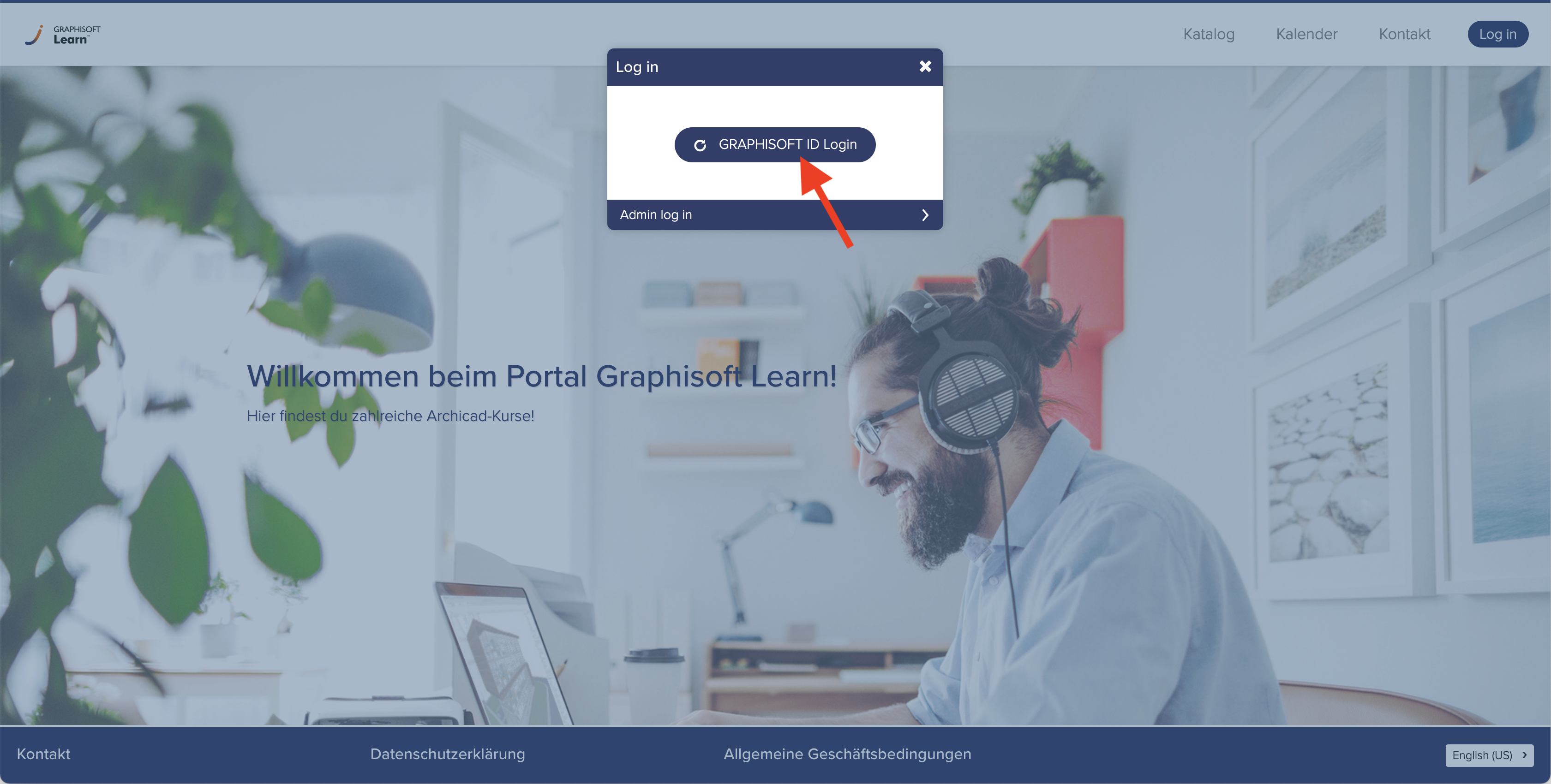
Gib die Zugangsdaten ein, die du auch für den Login auf myArchicad verwendest.
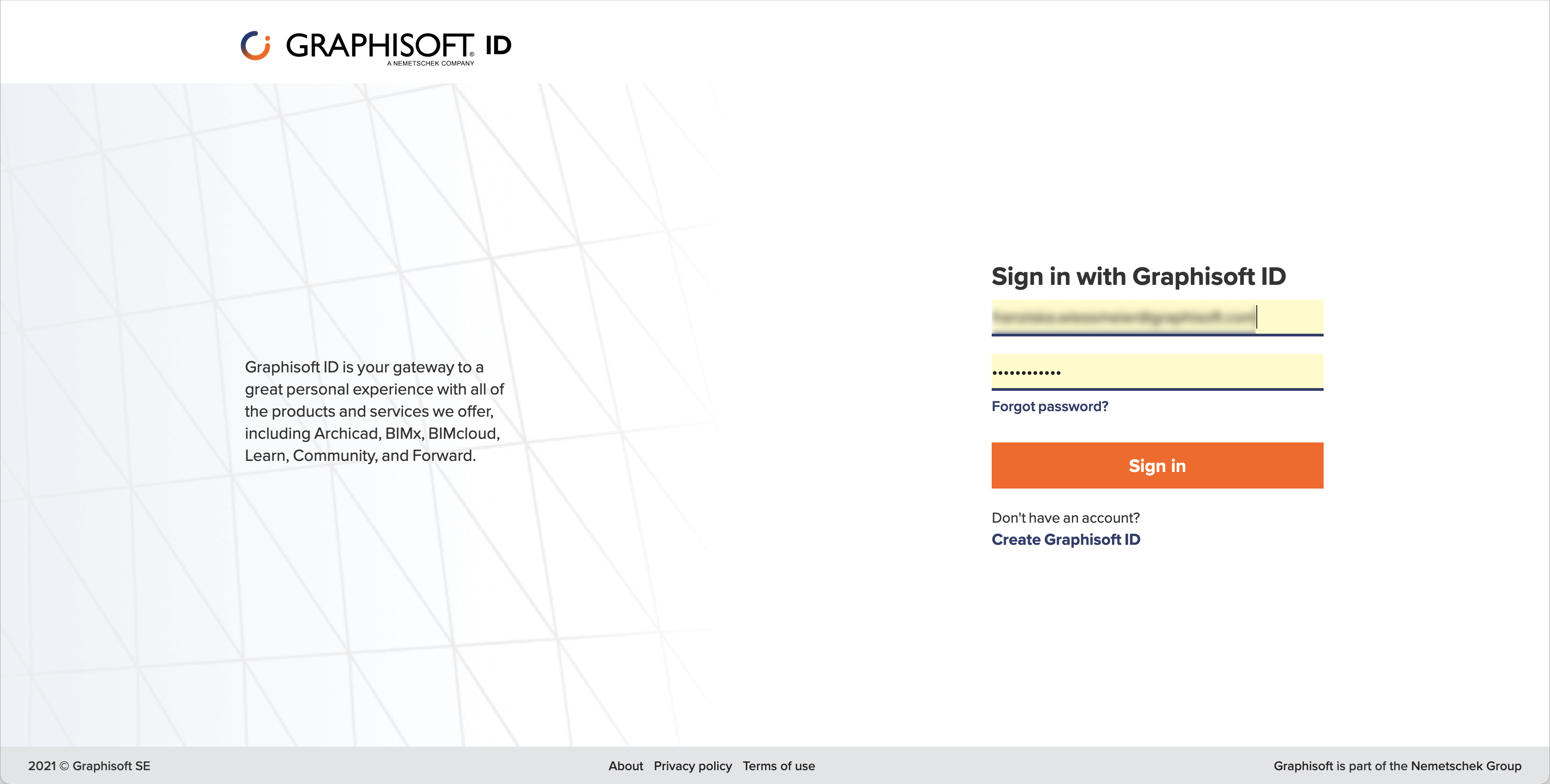
Anschließend siehst du alle verfügbaren WILDCADS Onlinekurse.
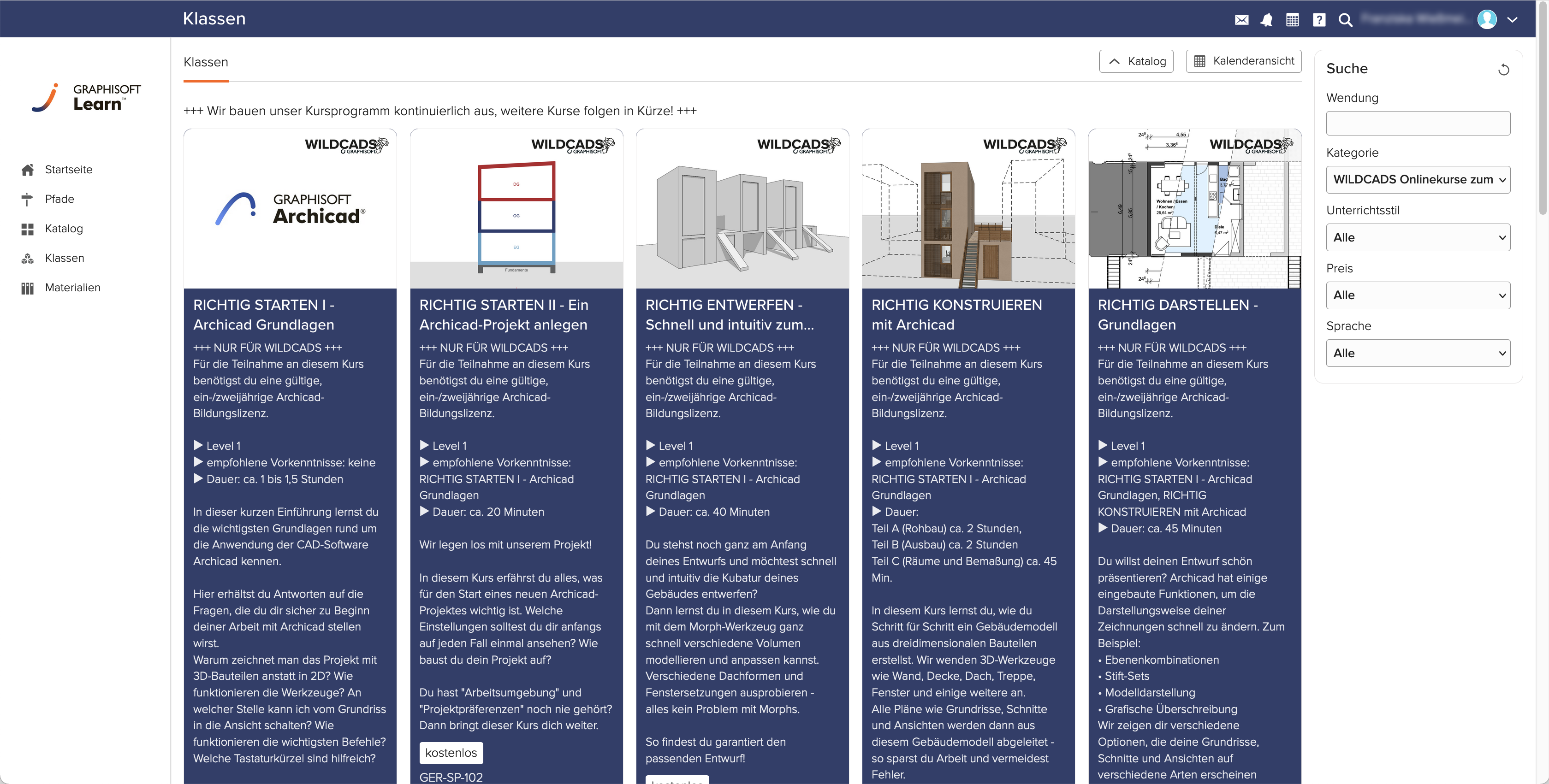
Klicke einen Kurs an, der dich interessiert, um mehr darüber zu erfahren. Über einen Klick auf „Einschreiben“ gelangst du zum Kurs.
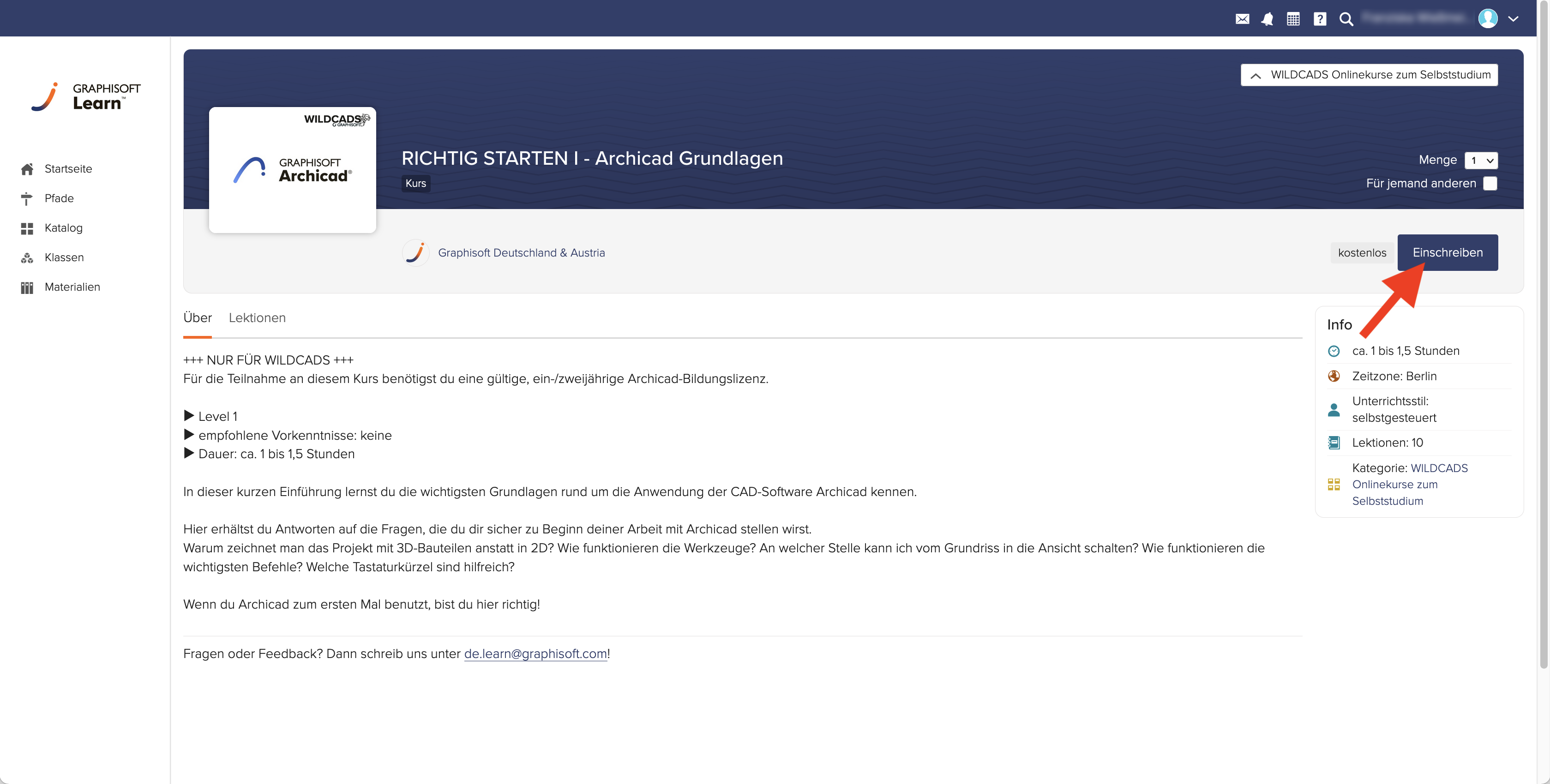
- Bitte logge dich in dein myArchicad-Konto ein und prüfe, ob deine Lizenz noch gültig ist. Ist das nicht der Fall, so frage bitte die Lizenzverlängerung an.
- Überprüfe, ob du dich mit der richtigen GRAPHISOFT ID einloggst. Möglicherweise hast du mehrere myArchicad-Konten bzw. mehrere GRAPHISOFT IDs. Logge dich mit den Zugangsdaten ein, die du für den Login in dein myArchicad-Konto mit deiner gültigen Lizenz verwendest.
- Deine Lizenz wurde erst vor Kurzem verlängert? Dann logge dich bitte rechts oben aus GRAPHISOFT Learn aus und logge dich anschließend neu ein.